ご利用ガイド サーバーの再構築
目次
サーバーの再構築
左側のメニューから「サーバー」を選択します。
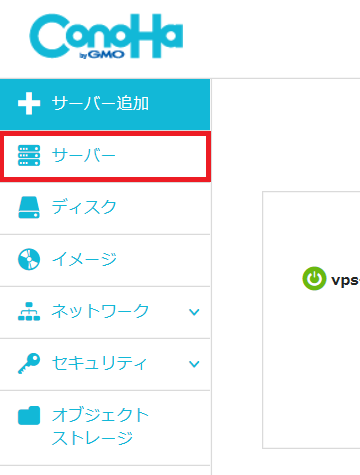
サーバーリストが表示されます。対象のVPSのネームタグをクリックします。
※サーバーの再構築を行えるのは停止しているVPSのみです。※
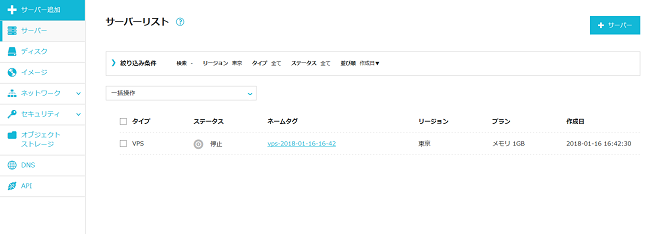
「サーバー再構築」をクリックします。
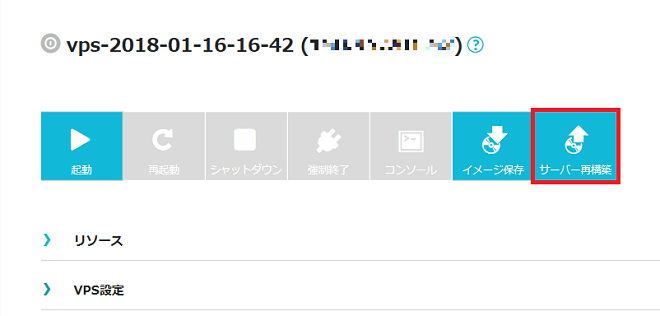
再構築イメージ選択画面が表示されます。イメージ選択で「OS」を選択するとOSの変更が可能です。「アプリケーション」を選択すれば、LAMPやWordPressといったアプリケーションイメージに変更することもできます。保存イメージや自動バックアップからの再構築も可能です。
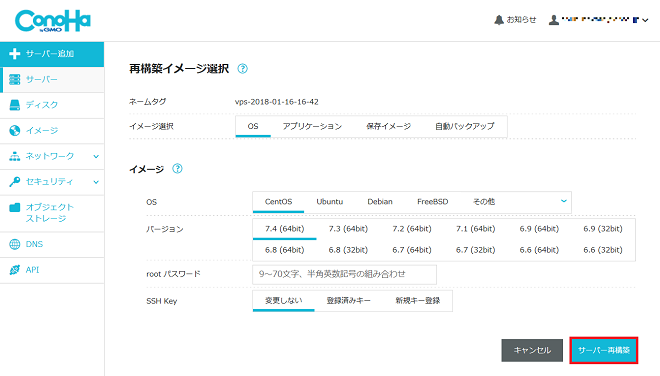
サーバーの再構築は、既存のサーバー内の上書き(OS再インストール)になりますので、サーバー内のデータは引き継がれません。
必要なデータにつきましては、SFTPなどでダウンロードしていただくなど、バックアップをご取得のうえ、実施ください。
- 問題は解決できましたか?
-



